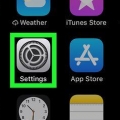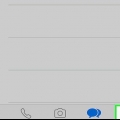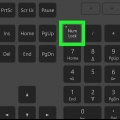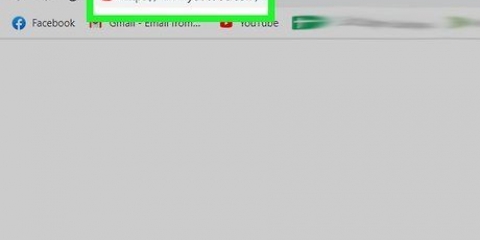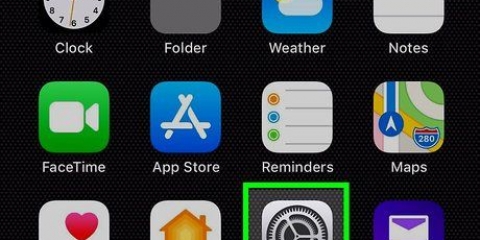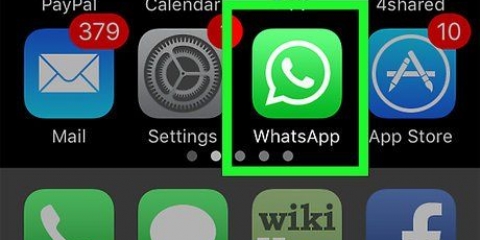Du kan også deaktivere Auto-Capitalization-funksjonen på denne måten. Du må kanskje rulle ned for å se "Autokorrektur"-bryteren, avhengig av Android-skjermstørrelsen.














Deaktiver autokorrektur for whatsapp
Innhold
Denne opplæringen vil lære deg hvordan du forhindrer WhatsApp i å korrigere stavefeilene dine automatisk. WhatsApp tilbyr ikke muligheten til å aktivere eller deaktivere automatisk korrigering, men du kan deaktivere funksjonen for automatisk korrigering på smarttelefonen eller datamaskinen din for å unngå å korrigere skrivefeil i WhatsApp.
Trinn
Metode 1 av 5: På en iPhone

1. Åpne Innstillinger
fra din iPhone. Klikk på innstillingsappikonet, som ligner et tannhjul med grå bakgrunn. 
2. Rull ned og klikk
Generell. Det er øverst på Innstillinger-siden, rett under bunnen av iPhone-skjermen.
3. Rull ned og klikkTastatur. Dette alternativet er omtrent halvveis nede på siden Generelt.

4. Klikk på den grønne "Autokorrektur"-bryteren
. Bryteren blir hvit . Dette indikerer at din iPhone ikke lenger automatisk vil korrigere skrivefeilene dine i WhatsApp eller andre apper der du skriver inn tekst. Du kan også trykke på den grønne bryteren for automatisk bruk av store bokstaver for å slå av automatisk bruk av store bokstaver.
Metode 2 av 5: På en Android

1. Åpne Android-innstillingene. Sveip ned fra toppen av skjermen for å lukke varslingsmenyen, og klikk deretter på ikonet Innstillingerøverst til høyre i menyen.
- På enkelte Android-enheter må du kanskje sveipe ned med to fingre for å vise varslingsmenyen.

2. Rull ned og klikkSystem. Dette alternativet er nederst på siden.
Hvis du har muligheten Språk & input eller Språk og tastatur på Innstillinger-siden, trykk på den og hopp over neste trinn.

3. Trykk påSpråk og inndata. Det er øverst på System-menyen.

4. Trykk på Virtuelt tastatur. Dette alternativet er øverst på siden. Dette vil åpne en liste over installerte tastaturer.

5. Velg tastaturet ditt. Klikk på navnet på standardtastaturet ditt (f.eks. Google).

6. klikk påTekstretting. Det er øverst på menyen.

7. Trykk på bryteren bak `Autokorrektur`
. Dette vil gjøre bryteren grå, noe som indikerer at Android-enheten din ikke lenger automatisk vil korrigere stavefeilene dine i WhatsApp eller andre apper der du skriver inn tekst.Metode 3 av 5: På en Samsung Galaxy

1. Åpne Samsung Galaxy-innstillingene. Sveip ned fra toppen av skjermen, og klikk deretter på ikonet Innstillingerøverst til høyre i menyen som vises.

2. Rull ned og klikkGenerell ledelse. Det er nederst i Innstillinger-menyen.

3. Trykk påSpråk og input. Dette alternativet er øverst på siden Generell administrasjon.

4. Trykk påSkjermtastatur. Du finner dette i delen "TASTATURER" på siden.

5. Velg tastaturet ditt. Klikk på Samsung Galaxy sitt nåværende tastatur (for eksempel Samsung tastatur).

6. Klikk på den blå "prediktiv tekst"-bryteren. Det er til høyre for overskriften for prediktiv tekst øverst på skjermen. Dette vil få bryteren til å bli hvit, noe som indikerer at din Samsung Galaxy ikke lenger automatisk vil korrigere stavefeilene dine i WhatsApp eller andre apper der du skriver inn tekst.
Metode 4 av 5: På en Windows-datamaskin

1. Åpne startmenyen
. Klikk på Windows-logoen nederst til venstre på skjermen.
2. type autokorrektur. Finner menyen for autokorrekturinnstillingene dine.

3. klikk påAutokorriger feilstavede ord. Du finner dette alternativet øverst i Start-menyen.

4. Klikk på `På`-bryteren
. Det er under overskriften "Autokorriger feilstavede ord". Dette vil deaktivere autokorrektur for programmer, inkludert WhatsApp, på din Windows 10-datamaskin.Metode 5 av 5: På en Mac-datamaskin

1. Åpne Apple-menyen
. Klikk på Apple-logoen øverst til venstre på skjermen. En valgmeny vises.
2. klikk påSystemvalg... Dette alternativet er øverst i rullegardinmenyen.

3. klikk påTastatur. Dette er i vinduet Systemvalg. Så snart du gjør dette åpnes et nytt vindu.

4. klikk påTekst. Denne kategorien er øverst i tastaturvinduet.

5. Fjern merket for `Automatisk korrekt stavemåte`-boksen. Du finner dette alternativet øverst i tastaturvinduet. Hindrer programmer på Mac-en din, inkludert WhatsApp, fra å automatisk korrigere den innskrevne teksten.
Tips
Hvis du bruker en Android, kan tastaturalternativene dine merkes litt annerledes enn de er oppført her. For eksempel har Android-en din et menyelement kalt Språk og tastatur i stedet for et alternativ Språk & Inndata.
Advarsler
- Siden det ikke er mulig å deaktivere autokorrektur spesifikt for WhatsApp, vil dette også deaktivere autokorrektur for andre skrive- eller chat-apper.
Artikler om emnet "Deaktiver autokorrektur for whatsapp"
Оцените, пожалуйста статью
Populær